פרסומת
 אחת האטרקציות העיקריות של אייפד הוא iBooks. אפליקציה זו מספקת חוויית קריאה בספרים דיגיטליים נהדרת לכל משתמשי ה- iPad ומקור לקנאה עבור אחרים. אבל עכשיו אוהבי ספרים שיש להם אייפון (ושאר iGadgets נתמכים) יכולים לשמוח כי iBooks שני כלים רב-צורתיים בחינם ליצירת iBooks קרא עוד סוף סוף זמין עבורם. אפל הוציאה את אפליקציית iBooks יחד עם שדרוג iOS4 בחינם.
אחת האטרקציות העיקריות של אייפד הוא iBooks. אפליקציה זו מספקת חוויית קריאה בספרים דיגיטליים נהדרת לכל משתמשי ה- iPad ומקור לקנאה עבור אחרים. אבל עכשיו אוהבי ספרים שיש להם אייפון (ושאר iGadgets נתמכים) יכולים לשמוח כי iBooks שני כלים רב-צורתיים בחינם ליצירת iBooks קרא עוד סוף סוף זמין עבורם. אפל הוציאה את אפליקציית iBooks יחד עם שדרוג iOS4 בחינם.
חדשות טובות נוספות הן, מלבד ePub - פורמט הספרים הדיגיטליים של הקוד הפתוח המשמש ב- iBooks - המשתמשים יכולים גם לפתוח ולקרוא קבצי PDF. אז בואו נראה כיצד תוכלו להמיר ספרים אלקטרוניים ל- iBook באייפון שלכם.
שדרוג ל- iOS4 והתקנת iBooks
עבור לחנות iTunes והורד את האפליקציה. הוא יותקן אוטומטית בפעם הבאה שתסנכרן את ה- iPhone למחשב.
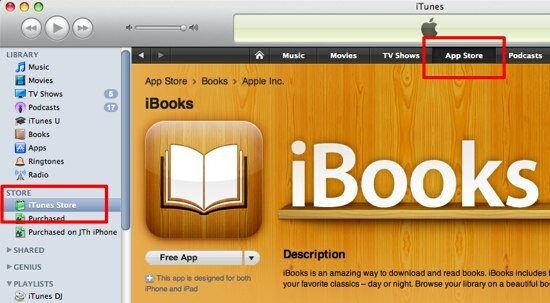
אך וודא שמערכת ההפעלה של iPhone שודרגה ל- iOS4, אחרת לא ניתן להתקין את היישום iBooks במכשיר.

כעת, לאחר שהתקנת את הקורא, עליך למלא את מדפי הספרים שלך בספרים לקריאה. להלן מספר שיטות בהן תוכלו להשתמש בכדי להכניס את הספרים הדיגיטליים שלכם לאייפון.
1. גרירה ושחרור
אם כבר יש לך (המון) ספרים אלקטרוניים בפורמט PDF ו- ePub שברצונך לשים באייפון שלך, אתה יכול להוסיף אותם לספריית iBooks שלך על ידי גרירה ושחרור שלהם ל- iTunes. הם יוצבו ב"
ספריםתיקיה.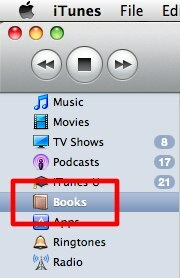
אתה יכול גם להמיר חומרים אחרים של ספרות דיגיטלית שלך ePub שני כלים רב-צורתיים בחינם ליצירת iBooks קרא עוד או PDF כיצד ליצור ולהגדיר בקלות מסמכי PDF קרא עוד כך שתוכלו להכניס אותם לספרייה. סנכרן את המכשיר ואת הספרים הדיגיטליים שלך יועברו לאייפון שלך.
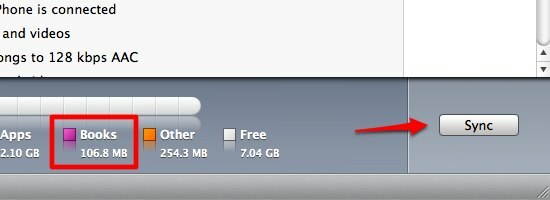
2. להשיג מהחנות
השיטה השנייה היא קבלת ספרים אלקטרוניים מחנות iBooks. פתח את ה- iBooks מה- iPhone שלך.

אתה יכול לראות את הספרים שאתה מוסיף באמצעות iTunes על המדף. כדי לקבל עוד כמה ספרים, לחץ על "חנות”כפתור בפינה השמאלית העליונה.
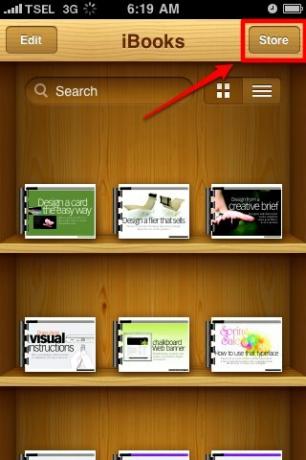
עבור אל "רכישות"ולראות מה יש בפנים. מכיוון שלא הורדתי שום דבר, הוא עדיין ריק. פרטי החשבון שיופיעו כאן הם אלו שבהם תשתמשו ב- iTunes שלכם.
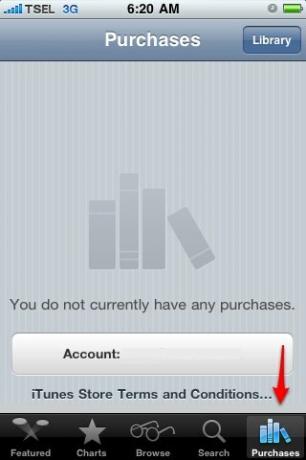
כדי לבחור את הספרים, אתה יכול להשתמש בכמה אפשרויות בחלק התחתון של המסך. אתה יכול לראות את המוצג כרגע, למיין לפי דירוגים, לדפדף בחיפוש או לחפש ישירות אחר הספרים שאתה רוצה.
ממש כמו חנות ספרים רגילה, אתה צריך לקנות את רוב הספרים בתוך חנות iBooks. אבל יש גם אפשרויות של ספרים בחינם. פשוט השתמש בפונקציית החיפוש כדי לחפש "חינם". יחד עם פרסום אפליקציית iBooks, אפל נותנת לנו עותק חינם של "פו הדבמאת א. א. מילן. פשוט עשה את החיפוש אחר הספר הזה.
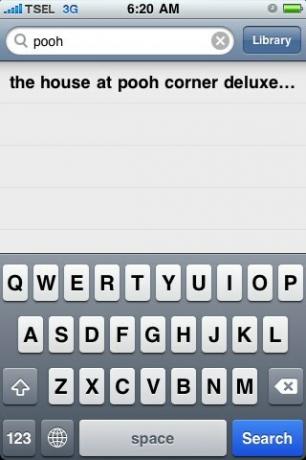
בחר את הספר מתוצאות החיפוש, ותעבור לדף הבודד של אותו ספר.
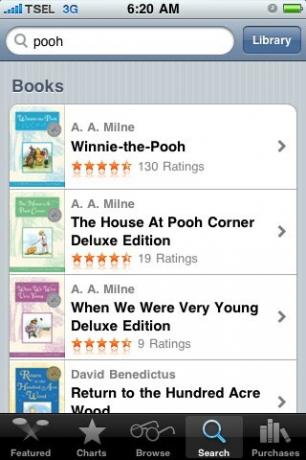
תוכלו לראות מידע נוסף על הספר כאן, כולל המחיר והאפשרות לקבל דוגמא.
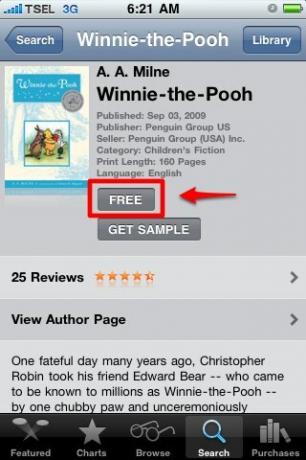
לחץ על כפתור המחיר (במקרה זה זה בחינם) כדי להוריד את הספר. תתבקש לספק את חשבון הסיסמה שלך בחנות iTunes. הספר יורד לאייפון שלך וישב על המדף, ממתין לקריאה.

אתה יכול לראות שיש שני מדפי ספרים, זה שכותרתו "ספרים"הוא לאחסן ספרים אלקטרוניים בפורמט ePub (בין אם אתה מקבל אותו מהחנות ובין אם לא), והשני מיועד למסמכי PDF.
3. חוטף ספרים מהודעות דוא"ל
השיטה השלישית למלא את מדפי ה- iBook שלך היא לקבל את הספרים מהדוא"ל שלך. אם אתה מקבל דוא"ל עם קבצים מצורפים ל- PDF, אתה יכול להעביר קובצי PDF אלה למדף ה- iBooks שלך.
הקש על מצורף PDF.

תקבל תצוגה מקדימה של הקובץ. בחר "פתוח ב- iBooks“.

לאחר מכן, ה- PDF ייפתח ונשמר במדף ה- iBooks שלך.
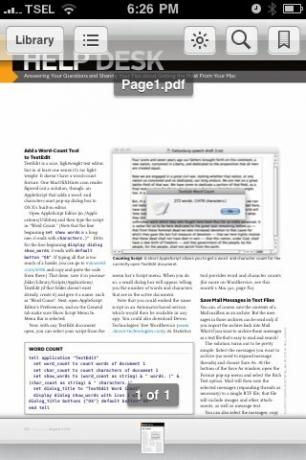
קריאת ספרים אלקטרוניים באמצעות iBooks באייפון שלך היא חוויה אחרת. למרות שזה לא חזק כמו iBooks באייפד קריאת ספרים אלקטרוניים ב- iPad עם iBooks ו- Amazon Kindle [Mac] קרא עוד , זה עלה על הציפיות שלי. אני אשמור את הסיפור לפוסט הבא, יחד עם מספר טיפים לשיפור חוויית הקריאה של iBooks באייפון.
סופר אינדונזי, מוזיקאי שהוכרז על עצמו, ואדריכל במשרה חלקית; שרוצה להפוך את העולם למקום טוב יותר פוסט אחד בכל פעם באמצעות הבלוג שלו SuperSubConscious.